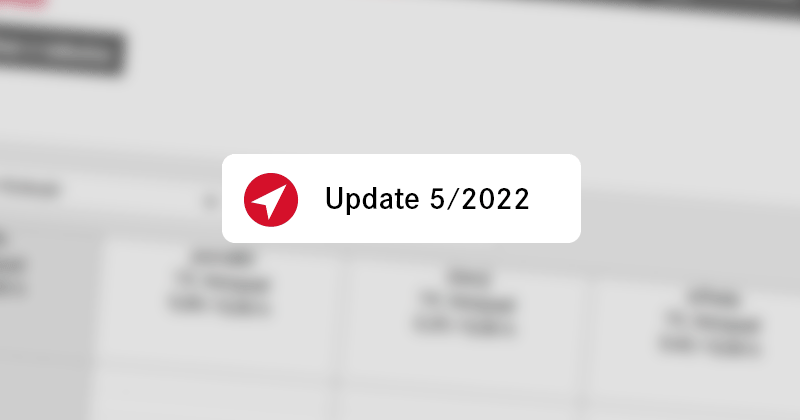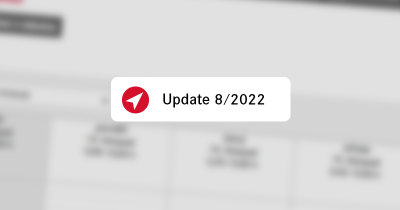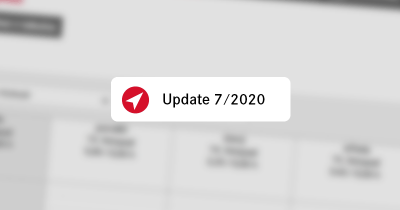Approbation des absences directement dans Navigo. Vous vous débarrasserez des formulaires papier et le comptable chargé de la paie cessera de s’arracher les cheveux lors de la préparation des documents de paie !
Approbation des absences
L’approbation des absences (vacances, rendez-vous chez le médecin, …) est une fonction que de plus en plus de clients ont demandée. Dans cette version, ils ont vécu pour voir. Il fonctionne de la manière suivante :
Mettez en place vos unités organisationnelles
Pour simplifier au maximum le processus d’approbation, il utilise les informations saisies dans les unités organisationnelles. Les unités organisationnelles sont accessibles à partir du menu situé sous la roue dentée en haut à droite. Dans une petite entreprise, il suffit de désigner une personne responsable au sein de l’unité de base pour approuver les absences de l’ensemble de l’entreprise. Dans les grandes entreprises, établissez une hiérarchie. La procédure d’approbation fonctionne de la manière suivante : la demande d’approbation est adressée au supérieur hiérarchique direct de l’employé. Les supérieurs hiérarchiques ont également la possibilité de décider, mais la demande ne les dérange pas.
L’employé peut facilement demander une approbation
Il crée une absence et, après l’avoir enregistrée, il sélectionne Exécuter dans le menu contextuel :
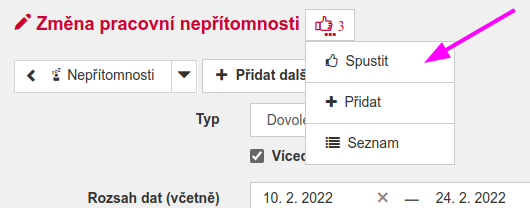
Ensuite, ils confirmeront simplement les personnes qui participeront à l’approbation :
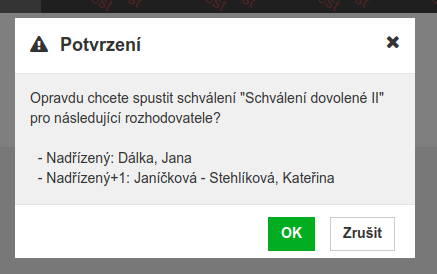
Désormais, l’utilisateur ne peut plus modifier l’absence sans annuler l’autorisation.
Le supérieur hiérarchique direct décidera
Le supérieur hiérarchique direct verra le nombre d’approbations en attente dans la barre supérieure.
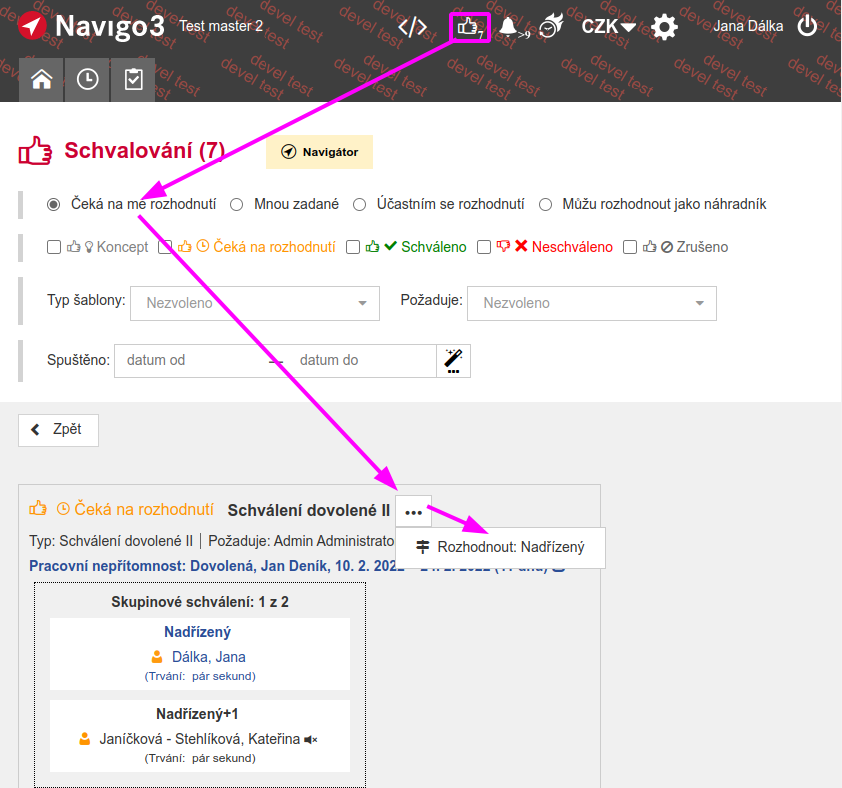
Il prendra une décision et la commentera éventuellement :
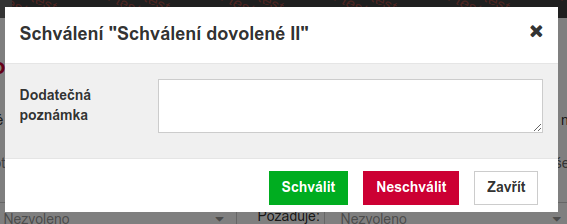
Si le supérieur immédiat n’est pas présent, le supérieur hiérarchique peut filtrer l’approbation en disant « je peux décider en tant que suppléant » et prendre une décision.
Le salarié prend connaissance de la décision
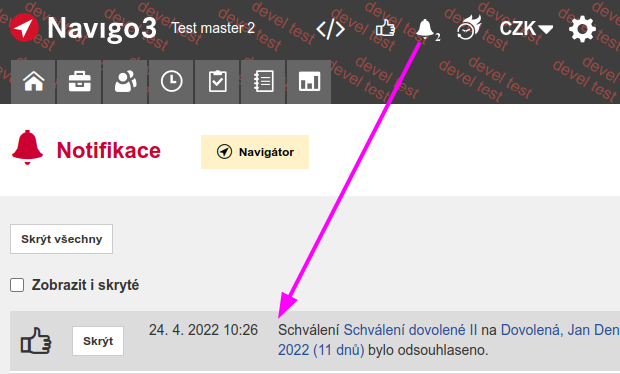
Le comptable/le RH voit le statut
Lors du traitement des documents de paie, le statut d’autorisation d’absence de l’utilisateur est visible dans la vue d’ensemble de l’utilisateur.
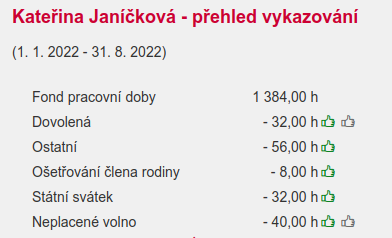
Cette fonctionnalité devrait être combinée avec le blocage des présences et des absences ajouté dans la version précédente de Navigo.
En cas de confusion ou de difficulté lors de l’installation, veuillez contacter notre service d’assistance.
Améliorations de l’approbation
Des clients sélectionnés ont testé l’approbation des pièces jointes et des décisions sur les projets depuis un an maintenant, et pour eux nous résumons les changements dans la liste des approbations disponibles sous la « patte » sur la barre supérieure de Navigo.
Nous avons ajouté la possibilité de filtrer par modèle, par employé ayant déclenché l’approbation et par date de déclenchement.
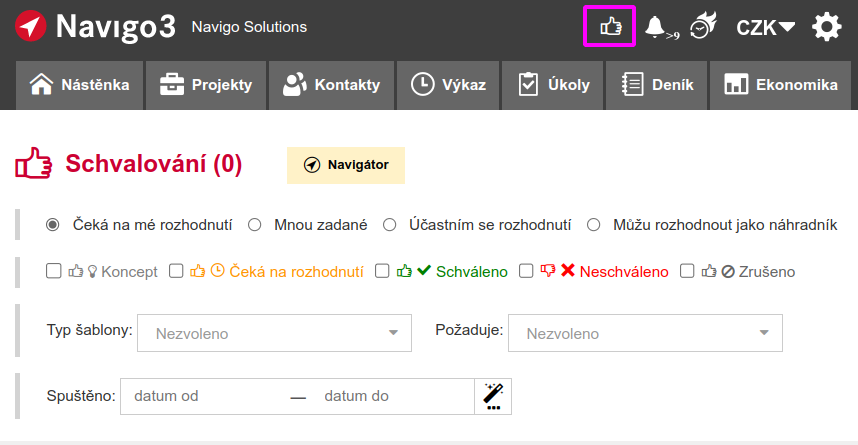
Outre les améliorations de l’interface utilisateur, nous avons également amélioré l’approbation sous le capot. Dans le modèle d’approbation, il est possible de
- Marquez l’approbateur comme facultatif (ce champ peut être spécifié, mais n’est pas obligatoire).
- Marquez l’approbateur comme immuable (par exemple, indiquez que le PDG doit figurer dans ce champ).
- imposer la non-notification de l’utilisateur (par exemple, pour l’autorisation d’absence, il n’est pas nécessaire de notifier le superviseur du superviseur, le superviseur immédiat suffit, mais si le superviseur n’est pas disponible, les superviseurs supérieurs peuvent toujours prendre la décision à la place de l’utilisateur).
- Remplissage automatique de l’approbateur (superviseur des unités organisationnelles, personne responsable de la commande).
Les modèles ne peuvent pas encore être définis par l’utilisateur. Si vous souhaitez approuver des pièces jointes ou des décisions concernant un projet, veuillez contacter le service d’assistance aux utilisateurs.
Plan de type de travail, rapports et affectation
Dans les détails du projet, nous avons activé trois paramètres :
- Permettez aux employés de se présenter uniquement pour les types de travail qui ont un horaire défini. En plus de limiter la créativité des déclarants, ce paramètre réduira le nombre de types de travail proposés. Si votre entreprise a un grand nombre de types de travaux, cela signifie un allègement notable de la déclaration.
- Permet de créer des allocations uniquement pour les types de travail avec un plan. Les motivations sont similaires à celles de la déclaration – à la fois limiter et réduire le nombre de types de travail proposés.
- Empêcher l’établissement de rapports sur une allocation si son calendrier est épuisé. Le chef de projet a ainsi la possibilité de forcer l’employé à venir le voir pour lui demander une augmentation.
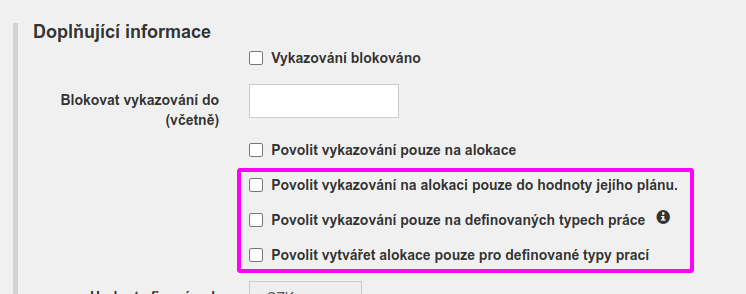
Ces trois paramètres peuvent être prédéfinis pour les nouveaux projets dans les paramètres du système. Pour les projets existants, définissez les valeurs directement dans les projets sous l’onglet Détails.
Amélioration du diagramme de Gantt
Dans le diagramme de Gantt, que nous améliorons en permanence, nous avons amélioré le dessin de l’en-tête des données.
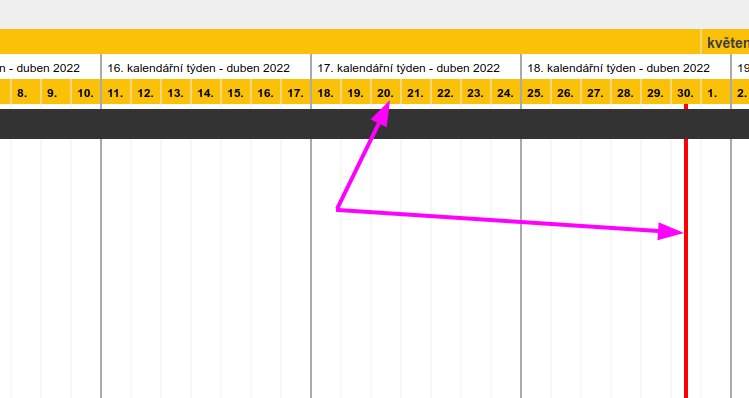
En plus de l’en-tête, nous avons amélioré le dessin des graphiques. Les dépendances entre les éléments sont désormais dessinées de manière simplifiée, ce qui rend le graphique plus clair. Une ligne indiquant la date du jour est affichée en rouge.
Nous continuerons à améliorer Gantt dans les mois à venir. Si vous utilisez Gantt et que vous avez des suggestions, veuillez contacter notre équipe de support.
Amélioration des unités organisationnelles
Un an après le lancement, nous avons programmé les premières améliorations majeures. Nous permettons également d’afficher l’arborescence des unités verticalement (dans les grandes entreprises, ce n’était pas clair). Il est également possible d’exporter/imprimer l’arbre des OU dans trois formats. En plus d’améliorer l’organisation des projets dans Navigo, vous pouvez également utiliser l’arbre d’autres façons, par exemple en l’épinglant sur un tableau d’affichage dans le couloir 😉.
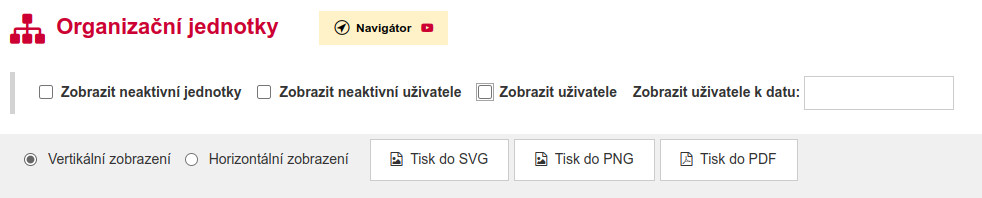
Il est également possible de visualiser directement dans l’arbre les employés qui appartiennent au département. Jusqu’à présent, vous deviez cliquer sur l’icône.
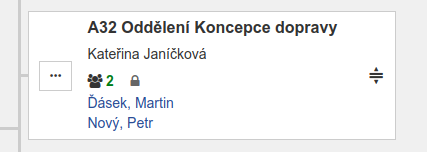
Répartition des projets par unité organisationnelle
Dans les grandes entreprises dotées de plusieurs unités commerciales, il peut arriver que plus d’une personne travaille sur un projet. Par ailleurs, certains d’entre eux sont utilisables. Si une entreprise souhaite connaître la situation de ses différentes unités, elle a généralement recours à la gestion des centres, aux factures internes et à d’autres « délices » de ce type.
C’est pourquoi nous avons commencé à travailler sur la répartition automatique des mesures financières des projets entre les départements. Le ratio est déterminé par le nombre d’heures déclarées et, à partir de cette version, par le nombre d’heures programmées dans les allocations. De cette manière, le ratio peut rester stable pendant toute la durée du projet.
Cette fonction n’est pas encore activée pour tous les clients. Si vous souhaitez en savoir plus sur cette fonctionnalité ou participer au projet pilote, veuillez contacter notre équipe d’assistance.
Consulter les rapports pour le plan de type de travail et l’allocation
Vous pouvez consulter les rapports correspondants dans le menu contextuel du plan d’affectation et de type de travail :
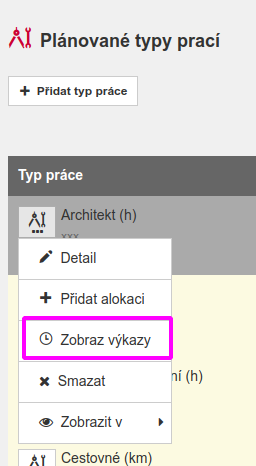
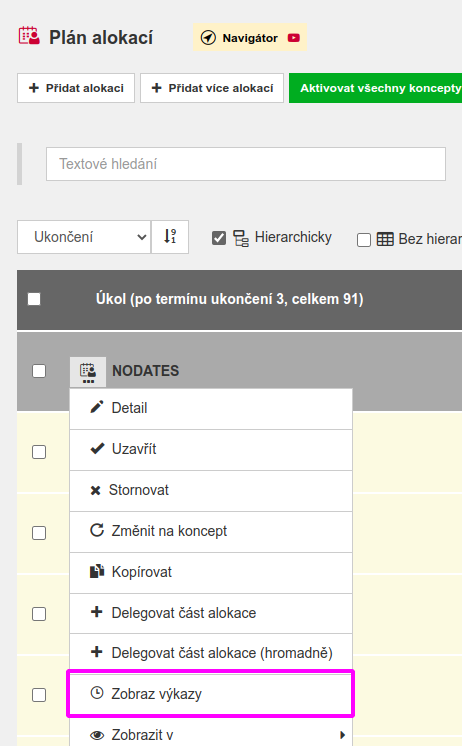
La répartition et le type de travail peuvent également être filtrés directement dans les rapports sur le projet :

Changements mineurs
- L’exportation des absences a été ajoutée.
- Nous avons placé une boîte de recherche en texte intégral à côté des factures reçues afin de les rendre plus accessibles. Il permet également de rechercher le numéro de référence de la facture.
- Le format d’exportation des projets est passé de CSV à Excel, des colonnes par catégorie ont été ajoutées.
- La liste des projets peut être triée par nom de projet.
- Il est possible d’ajouter une pièce jointe directement dans la liste des factures reçues sans devoir entrer dans les détails.
- Dans l’aperçu du contrat, sous « Part des unités organisationnelles par travail propre », vous pouvez basculer entre l’affichage par rapports, par attributions, par rapports + attributions.
- Le téléphone est affiché dans l’en-tête du contact, ce qui le rend plus accessible.
- Pour un projet dans la liste des projets, le commentaire complet sera affiché (en survolant ou en cliquant).
- Les catégories sont affichées sur tous les objets (projet, entreprise, allocation, …) selon l’ordre défini dans les paramètres. Jusqu’à présent, ils étaient classés par ordre alphabétique. Grâce à cette modification, vous pouvez trier les catégories comme bon vous semble, par exemple par ordre d’importance.
- Pour l’élément OTP, nous avons ajouté un affichage du solde attendu en argent et en pourcentage. Cette valeur peut potentiellement devenir un bénéfice sur une sous-phase du projet.